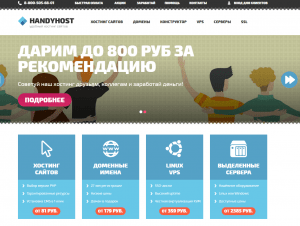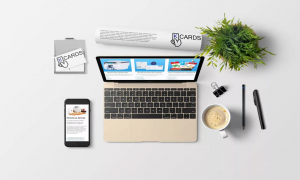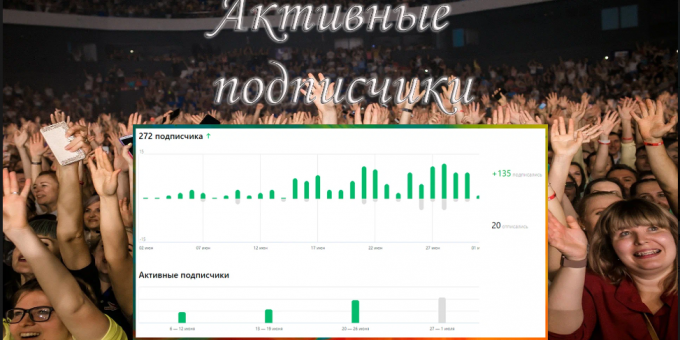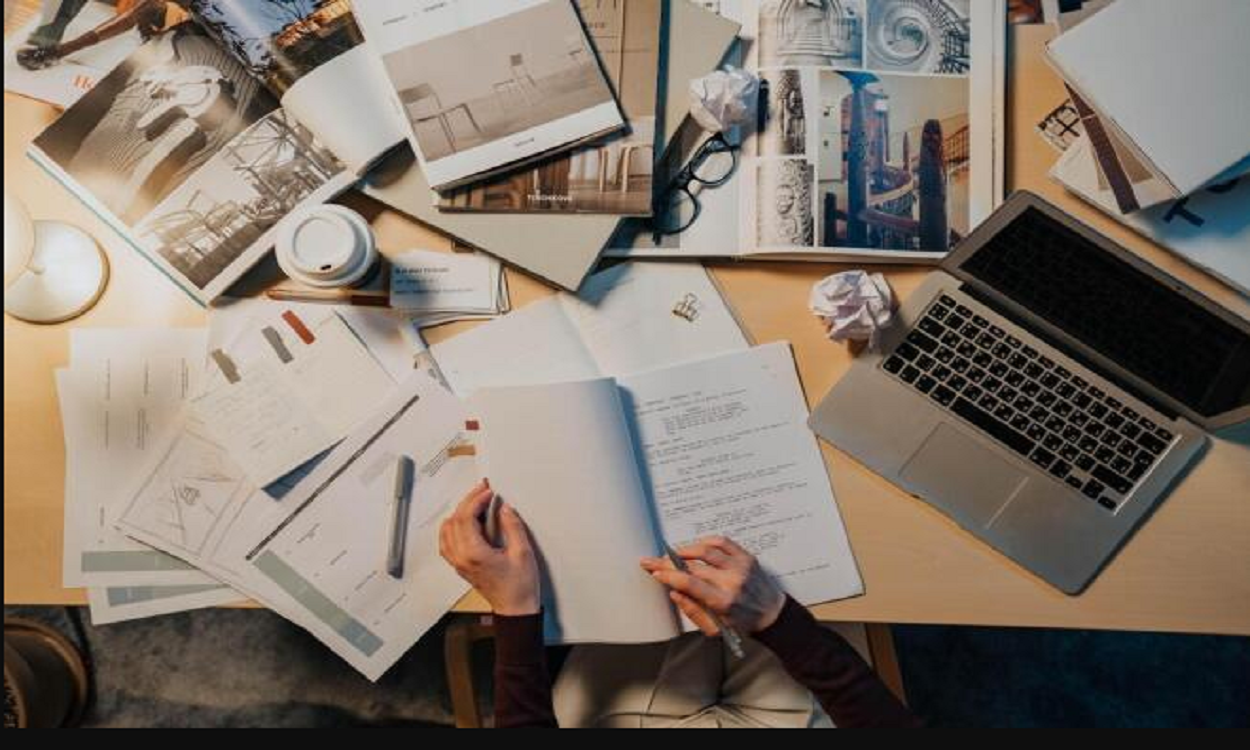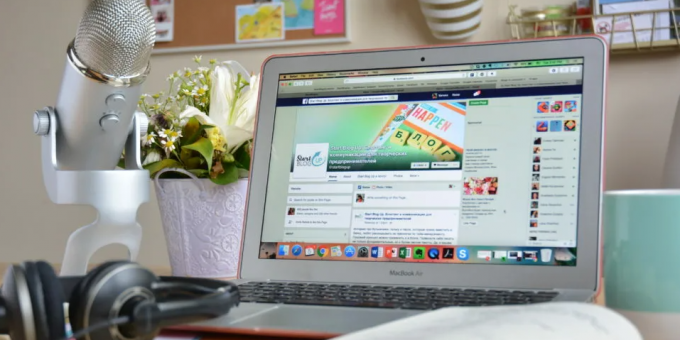После регистрации на Хостинге некоторые новички не знают, как войти в админ панель. В Worpress в админ не так то просто и попасть сайта, в самом сайте будет отображаться стандартная запись и с права рубрики и метки. В интернете очень много версий о входе в админ панель.
Все на самом деле просто и сможет каждый и даже новичок разобраться. После установке смс движка ничего пока, что нельзя сделать. DNS — сервера обновляются на каждом Хостинге по-разному. Обычно процесс настройки нужно подождать от 30-60 минут.
На самом сайте нету панели входа в админ панель, на некоторых темах версии в самый низ листаешь и написано, в последних обновлениях Worpress нет такой возможности и приходится искать в интернете способы входа. Я тоже столкнулся с такой проблемой не мог войти в сам Worpress админ панель.
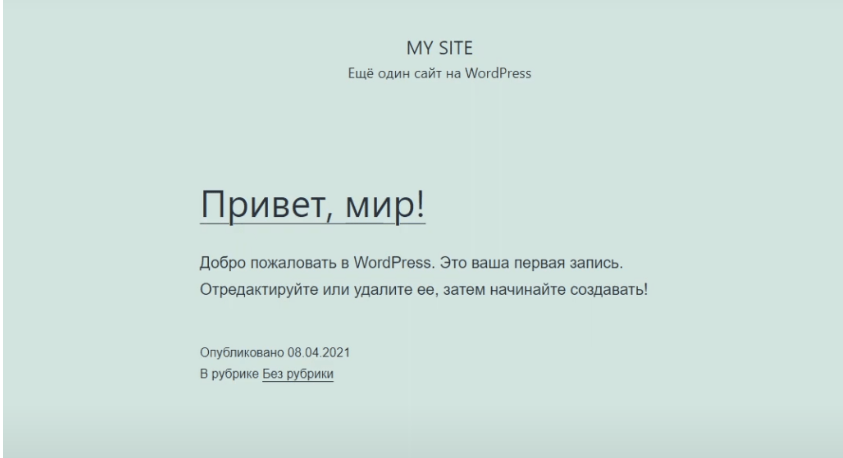
Внизу тоже я смотрел нету и заходил на сам Хостинг смотрел — тоже нету. На самом деле проще некуда, даже школьник сможет войти когда не знаешь, что нажимать. В строке самого сайта, где написано имя домина и все такое нужно поставить значок / и дальше просто нужно прописать следующие слова — wp-admin
Нажимаем Enter на клавиатуре и нас перебрасывает на Worpress админ панель хостинга, чтоб зайти в настройки своего сайта. При регистрации на Хостинге желательно запомнить пароль и логин для входа в админ панель.
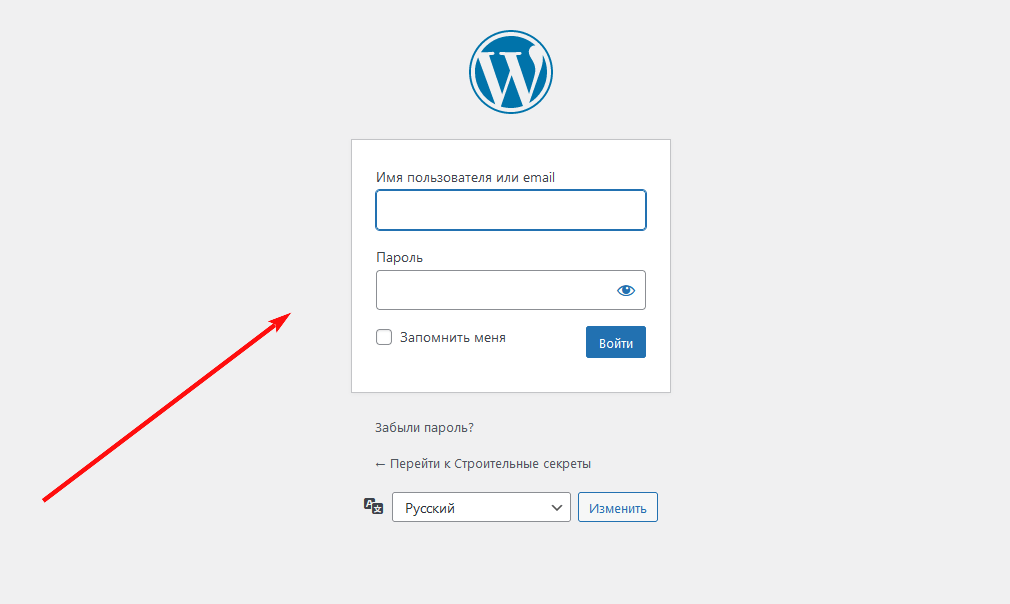
В первую строку вбиваем логин при регистрации в Хостинга, вторую уже пароль — желательно поставить галочку запомнить пароль и логин, чтоб не пришлось повторно вбивать. Стоит зайти один раз в админ панель в верху, достаточно поставить / будет уже автоматически отображаться wp-admin.
Второй этап уже настройка отображение доменного имени и постов. Важно, что только отображался сайт и название поста для поисковых систем и для удобного чтения.